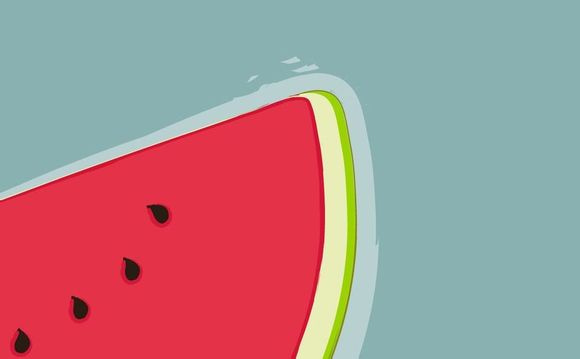
在电脑分区管理中,Windows10系统提供了便捷的操作方式,让用户可以轻松地将*盘进行分区,以满足不同的使用需求。下面,就让我为大家详细讲解如何给Windows10电脑分盘,帮助大家解决实际操作中的问题。
一、准备工作
1.确保电脑已连接电源,避免操作过程中断电。
2.准备一张Windows10系统安装U盘或DVD光盘,以便在分区过程中出现问题时进行系统恢复。二、分盘操作步骤
1.开机进入Windows10系统。
2.右键点击“我的电脑”或“此电脑”,选择“管理”。
3.在“计算机管理”窗口中,找到“存储”选项卡,点击“磁盘管理”。
4.在磁盘管理界面,你会看到电脑中所有的*盘和分区。选择要分区的*盘,右键点击选择“新建简单卷”。
5.在弹出的“新建简单卷向导”中,点击“下一步”。
6.按照向导提示,输入卷大小(注意:卷大小必须小于磁盘未分配空间的大小),然后点击“下一步”。
7.为新分区选择盘符和文件系统(一般选择NTFS格式),点击“下一步”。
8.在“分配驱动器号和路径”界面,直接点击“完成”。三、注意事项
1.分区前请备份重要数据,以防分区过程中数据丢失。
2.分区过程中,请不要关闭电脑或拔掉电源。
3.分区完成后,若发现磁盘空间不足,可再次进行分区操作。 通过以上步骤,您就可以轻松地给Windows10电脑分盘了。在操作过程中,请务必遵循以上注意事项,确保电脑稳定运行。希望**能帮助到您,让您在电脑分区方面更加得心应手。1.本站遵循行业规范,任何转载的稿件都会明确标注作者和来源;
2.本站的原创文章,请转载时务必注明文章作者和来源,不尊重原创的行为我们将追究责任;
3.作者投稿可能会经我们编辑修改或补充。